
有时我们对了解和理解感兴趣 电脑能用多久 为此,Windows 为我们提供了不同的方法。 您可能有兴趣了解它,因为电脑控制问题、电费,甚至因为您认为电脑花费了大量时间而您认为它应该多休息。 我们都需要时不时休息一下,对吧?

不要担心任何事情,因为所有这些都是我们可以知道的,如果我们知道存在的方法来找出计算机已经运行了多长时间。 感谢我们将在一些日志中收集的所有这些信息,我们将知道 关于 PC 上发生的所有事情的大量数据。 不幸的是,在 Windows 中它不像在 Linux 中那么简单,但是在很短的时间内,您将准备好从现在开始应用这些方法。 您不会再不知道计算机已打开多长时间了。
怎么知道电脑开了多久?
我们使用不同的方法去那里了解您的计算机使用多长时间:
方法一:使用任务管理器
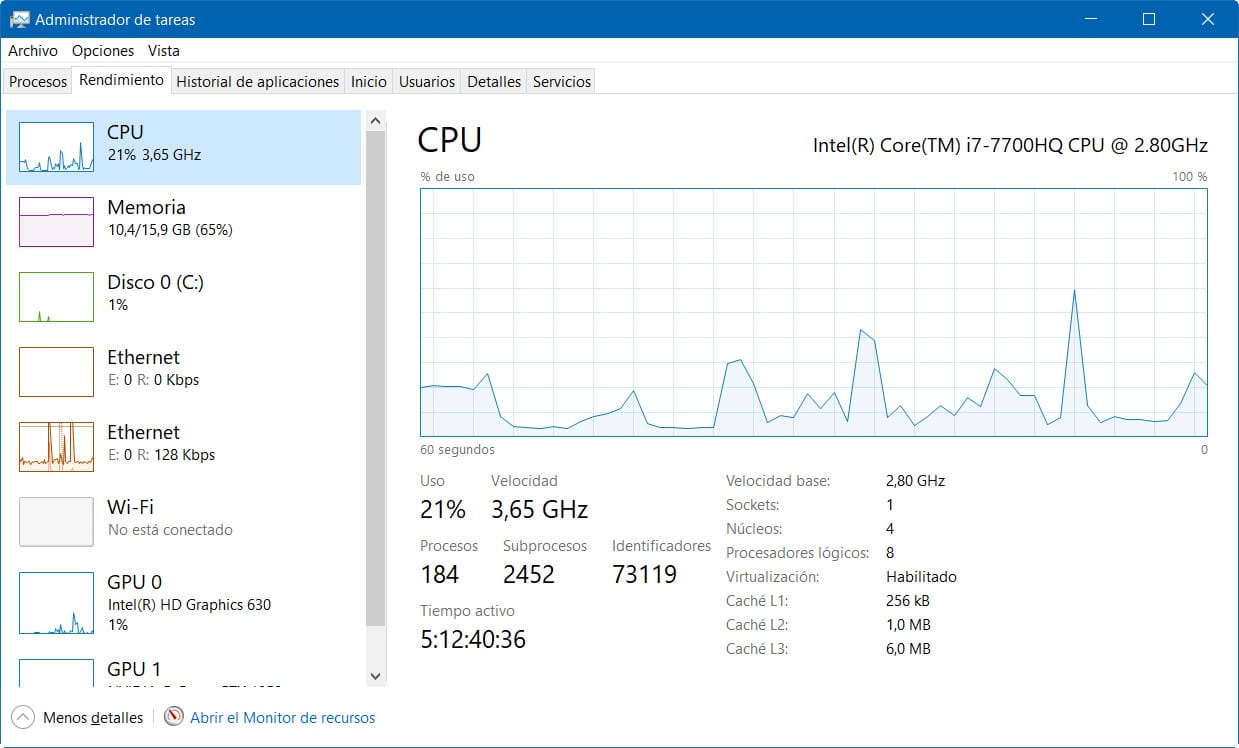
您将要了解的第一种方法是能够更快、更轻松地将您带到目标的方法。 让你从一开始就不会走很多弯路。 为了能够做到这一点,你必须非常接近。 您只需要进入 Windows 10 任务管理器。为了能够打开它,您只需按一下键就可以了 控制 + 转移 + 转义 不随时释放它们。 届时将打开一个窗口,您将看到不同的选项。
现在您只需转到性能选项卡,您就会清楚地看到一切。 您将看到大量数据,但在底部您可以查看 PC 的活动时间。
方法 2:以太网状态
另一种方法是,从您打开 PC 的那一刻起,您就将其连接到 Internet。 这样我们就可以 使用此方法搜索网络连接数据。 这要归功于您的网卡,因此如果您使用该方法获取数据,您就已经可以感谢它了。
为了能够执行这个小技巧,你必须 进入控制面板 然后进入网络和互联网,最后进入网络和共享资源的中心。 到达那里后,您必须单击我们的网络,可能是以太网或 Wi Fi,这取决于您家里的设备。 现在您将在该窗口中看到连接的持续时间。 也就是说, 从电脑打开并连接到网络的第一刻起. 或者什么是相同的,现在您将通过这种方法知道计算机打开了多长时间。
方法 3:使用 CMD 和 Power Shell
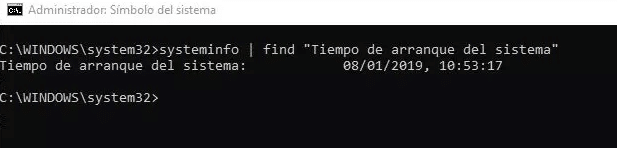
Windows 控制台再次发挥作用,即 CMD。 除此之外,我们还可以使用系统信息工具(对你来说听起来没什么,很正常)系统信息来获取时间的数据。 你只需要在 CMD 窗口中运行 (您可以从 Cortana 本身执行此操作)授予它管理员权限,然后输入我们现在将留给您的特定命令,您将能够看到您打开计算机的时间。 这也不是那么困难,而且谈到 Windows 控制台和 CMD 似乎很复杂。
El 命令 您必须输入以下内容:
- 系统信息 | 找到“系统启动时间”
相反,如果你想使用 Power Shell 您将不得不再次打开控制台 具有管理员权限,就像您在上一步中所做的那样,您必须输入 下一条命令 跑步:
- (get-date) - (gcim Win32_OperatingSystem) .LastBootUpTime
现在你会看到很多信息。 通常在白色字母的蓝屏上。 所有信息可能以不同的格式出现,但没有任何反应。 所有这些都将使我们能够在不关闭或重新启动的情况下知道计算机已经运行了多长时间。 这是非常简单和 如果你看左边的字,你会发现它一直在计数 在许多不同的单位。 事实上,它在总共几毫秒内为您提供信息。 您是否想知道计算机有多久没有关闭(以毫秒为单位)? 你有它。
方法 4:打开时间视图
这是另一种方法,但已经基于您必须搜索和下载的外部工具。 打开时间视图是一个非常简单的工具,它可以让您了解打开和关闭计算机的所有历史记录。 我们已经把它留到最后,因为我们告诉你它是 PC 外部的东西 我们不认为有必要拥有控制台、网卡和我们的朋友伟大的任务管理器和他的所有信息。
在任何情况下,作为建议,如果您正在寻找这个,因为您的个人计算机很长时间没有重新启动或关闭e 我们建议您尽快完成. 更重要的是,我们假设此时您已将 Windows 10 作为操作系统安装,因为我们已经告诉过您,它对系统来说是派上用场的东西。 事实上,它利用许多这些重新启动来安装好的(有时不是很好)的系统更新。

除了后者还有 你将完全释放PC的资源, 降低温度,您将重新加载所有这些资源和文件,以便 PC 在接下来的几个小时内更好地工作。 或者您从未听说过重新启动有时可以解决所有问题?
我们希望这篇文章对您有所帮助,并且在这篇文章的这一点上,您已经设法知道您的电脑已经打开了多长时间并且没有关闭或重新启动。 对于任何问题,您都可以使用评论框。 我们也接受任何改进文章的建议。 在下一篇移动论坛文章中再见。